Отправка электронной почты Microsoft 365 в виде списка рассылки
В Microsoft 365 можно отправлять сообщения электронной почты в виде списка рассылки. Когда пользователь, включенный в список рассылки, отвечает на сообщение, адресованное этому списку, ответное сообщение отправляется от списка рассылки, а не от отдельного пользователя.
Подготовка к работе
Перед выполнением этих действий убедитесь, что вы добавлены в список рассылки Microsoft 365 и вам предоставлено разрешение отправить как.
Администраторы. Убедитесь, что вы выполнили действия, описанные в разделах Добавление пользователя или контакта Microsoft 365 в список и Разрешить участникам отправлять сообщения электронной почты в качестве группы Microsoft 365 , и добавили нужных людей в список рассылки.
Outlook в Интернете
Откройте Outlook в Интернете и войдите в почтовый ящик.
Откройте сообщение, адресованное списку рассылки.
Выберите Ответить.
В нижней части сообщения выберите Дополнительно>Показать из.
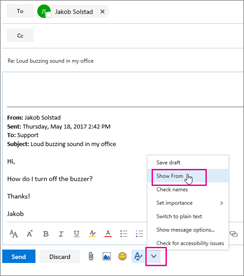
Щелкните правой кнопкой мыши по адресу , например
Ina@weewalter.me, и выберите команду Удалить.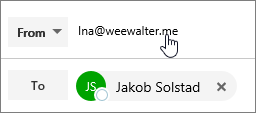
Затем введите адрес списка рассылки, например support@contoso.com, и отправьте сообщение. При следующем ответе из списка рассылки его адрес будет отображаться как параметр в списке От .
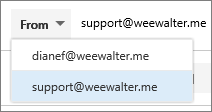
Outlook
Откройте классический клиент Outlook.
Выберите Создать сообщение. Щелкните поле От и выберите Другой адрес электронной почты. Если поле От не отображается, перейдите в раздел Параметры и выберите От в разделе Показать поля.
Выберите адрес списка рассылки из глобального списка адресов.
Отправьте сообщение электронной почты.
Связанные материалы
Обратная связь
Ожидается в ближайшее время: в течение 2024 года мы постепенно откажемся от GitHub Issues как механизма обратной связи для контента и заменим его новой системой обратной связи. Дополнительные сведения см. в разделе https://aka.ms/ContentUserFeedback.
Отправить и просмотреть отзыв по